Ein internes Microsoft Power Platform Hub erstellen
Das Herzstück des Wachstums ist eine Community, ein Ort, an dem Menschen zusammenarbeiten, Ideen austauschen und neue Wege entdecken, wie Technologie eingesetzt werden kann, um mehr zu erreichen. Eine Community ist ein sicherer Ort, an dem Fragen gestellt werden können, um implizites Wissen auszutauschen und Fähigkeiten zu erweitern. Organisationen, denen es gelungen ist, eine wachsende Community von Makers zu schaffen, bieten Tools wie Yammer- oder Microsoft Teams-Gruppen, regelmäßige Veranstaltungen und Verkaufschancen und fördern eine Umgebung des ständigen Lernens.
Sie sorgen dafür, dass alle Personen in der Organisation in regelmäßigen Abständen zusammenkommen können, um Kontakte zu knüpfen, ihr Wissen auszutauschen und neue Möglichkeiten zu erkunden. Führungskräfte, die eine digitale Kultur schaffen wollen, schaffen einen Rahmen für die Community innerhalb ihrer Organisation, um geografische und organisatorische Silos aufzubrechen.
Erstellen Sie ein Power Platform Hub
Richten Sie Ihr eigenes SharePoint Hub- oder ihre eigene Teams-Website ein, um Erfolgsgeschichten, bevorstehende Veranstaltungen, Einsatzregeln und Richtlinien mit Ihrer Maker-Community zu teilen – oder beginnen Sie mit der Power Platform Hub-Vorlage. Diese Website sollte eine zentrale Anlaufstelle für Maker sein, wo sie alles über die ersten Schritte mit Microsoft Power Platform erfahren können.
Hier sind ein paar Tipps, was das Wiki enthalten sollte: Hier sind ein paar Tipps, was das Wiki enthalten sollte:
Schulungen und wiederverwendbare Ressourcen: Teilen interne und externe Schulungsressourcen, wiederverwendbare Komponenten und Vorlagen sowie alle Markenrichtlinien oder Namenskonventionen, die Ihre Hersteller folgen sollen.
Community: Teilen: Wie Sie sich in der internen Community engagieren, wie Sie ein Champion werden, wie Sie einen Mentor finden und welche Vorteile die Community bietet.
Umgebung-Strategie: Teilen, welche Umgebungen verfügbar sind und wie man Zugriff auf vorhandene Umgebungen anfordert oder neue Umgebungen anfordert; außerdem sicherstellen, dass die Hersteller die Grenzen der Lizenzierung, Sicherheit und Konnektoren einer Umgebung kennen.
Daten-Schadensverhütung (DLP)-Richtlinienstrategie: Teilen, welche Konnektoren in welchen Umgebungen verfügbar sind und wie weitere Konnektoren oder ein neuer Umgebung für ein bestimmtes Projekt angefordert werden können.
Verantwortlichkeiten eines Herstellers: Teilen, wofür ein Hersteller verantwortlich ist, zum Beispiel:
- Den Mandanten aufgeräumt halten, indem ungenutzte Ressourcen gelöscht werden
- Stellen Sie sicher, dass Apps nur mit den erforderlichen Endbenutzern geteilt werden
- Unterstützung ihrer Apps in der Standardumgebung oder Zusammenarbeit mit dem Center of Excellence-Team vor der Implementierung einer geschäftswichtigen oder unternehmenskritischen App, um den angemessenen Support zu planen.
- Stellen Sie sicher, dass die Maker über die Prozesse informiert sind, die Sie für geschäftswichtige oder unternehmenskritische Apps eingerichtet haben, wie z.B. die Inanspruchnahme formeller Unterstützung.
Supportprozess: Teilen wie Hersteller und Lösungen unterstützt werden können.
Lizenzverwaltung: Teilen welche Lizenzen verfügbar sind und was in diesen Lizenzen enthalten ist, wie Premium-Lizenzen angefordert werden und wer für diese Premium-Lizenzen bezahlt, wenn eine Querverrechnung von der IT an Geschäftseinheiten oder Teams erfolgt.
UI/UX: Diskussionsbereich zu Unternehmensstandards/-stilen und allgemeinen Best Practices rund um UX.
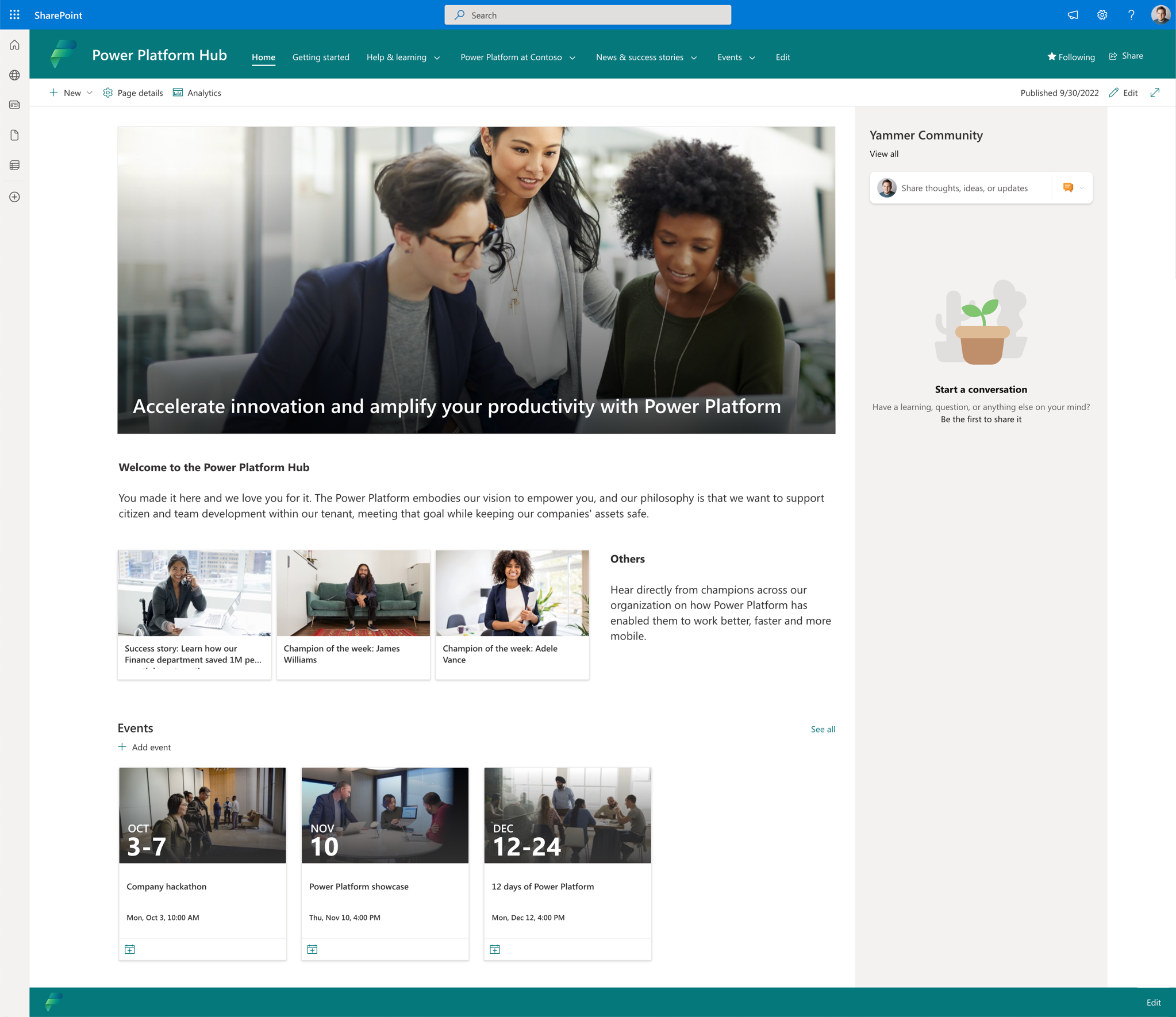
Erste Schritte mit der Power Platform Kommunikationswebsite-Vorlage
Die Power Platform Kommunikationswebsite-Vorlage ist eine SharePoint Kommunikationswebsite, die Ihnen einen Ausgangspunkt für Inhalte und Seitenvorlagen bietet, während Sie Ihre interne Power Platform Wiki und Community-Website einrichten. Diese Kommunikationswebsite ist als Ort konzipiert, an dem Ihre Power Platform Community die Nachrichten und Ressourcen finden kann, die sie benötigt, einschließlich Leitplanken für digitale Governance und Compliance, bevorstehende Veranstaltungen, Erfolgsgeschichten und mehr.
Bereitstellen der Power Platform Kommunikationswebsite-Vorlage
Die Power Platform Kommunikationswebsite-Vorlage ist eine SharePoint Onlinevorlage, die durch Ausführen von zwei PowerShell-Skripts installiert wird. Die Schritte in diesem Abschnitt führen Sie durch den Prozess der Vorbereitung und Ausführung der PowerShell-Skripte.
Anmerkung
Ihre Organisation kann Ihre Möglichkeiten zum Ausführen von PowerShell-Skripts einschränken, oder Sie müssen möglicherweise mit Ihrem SharePoint Onlineverwaltungsteam zum Ausführen des PowerShell-Skripts zusammenarbeiten.
Herunterladen der Ressourcen
- Laden Sie die Kommunikationssite-Vorlage Power Platform von GitHub herunter.
- Extrahieren Sie den Inhalt des Ordners PowerPlatformHub.zip an einen Speicherort auf Ihrem PC.
- Kopieren Sie den Pfad in den Ordner, in den Sie die Dateien extrahiert haben. Sie benötigen diesen Pfad, wenn Sie die PowerShell-Skripts ausführen, um die Vorlage bereitzustellen.
Voraussetzungen zum Bereitstellen der Power Platform Kommunikationswebsite-Vorlage
Die Skripts zum Bereitstellen der Power Platform Kommunikationswebsite-Vorlage haben eine Abhängigkeit von zwei PowerShell-Modulen:
- Laden Sie Microsoft.PowerApps.Administration.PowerShell herunter und installieren Sie es
- Laden Sie PnP PowerShell herunter und installieren Sie es
Die PowerShell-Befehle im Modul Microsoft.PowerApps.Administration.PowerShell erfordern Windows PowerShell Version 5.x.
Klicken Sie auf die Version von PowerShell, die auf Ihrem Computer ausgeführt wird:
$PSVersionTable.PSVersion
Aktualisieren Sie die PowerShell-Skriptvariablen
Das PowerShell-Skript zum Bereitstellen der Power Platform Kommunikationswebsite-Vorlage enthält mehrere Variablen, die aktualisiert werden sollten, um Ihre Organisation widerzuspiegeln.
Öffnen Sie Deploy-PowerPlatformHub.ps1 in einer ISE Ihrer Wahl und aktualisieren Sie die folgenden Variablen:
$adminTenantName = 'contoso'
$adminURL = 'https://' + $adminTenantName + '-admin.sharepoint.com'
$companyName = 'Contoso'
$lcid = 1033
$newSiteURL = 'https://' + $adminTenantName + '.sharepoint.com/sites/powerplatformhub'
$ownerEmail = 'owner@contoso.com'
$siteTemplate = 'SITEPAGEPUBLISHING#0'
$siteTitle = 'Power Platform Communication Site'
$timeZone = 2
- $adminTenantName – der Name Ihrer SharePoint Stammsite, wenn Ihre Stammsite contoso ist.sharepoint.com Geben Sie contoso ein.
- $companyName – der Name Ihrer Organisation. Dieser Name wird in der Seitennavigation, im Seitentitel und auf den Beispielseiten der Vorlage verwendet.
- $lcid – Geben Sie ein Gebietsschema ein, um die Sprache für die SharePoint Online-Site festzulegen. Geben Sie 1033 für Englisch (USA) ein.
- $newSiteURL – ersetzen Sie /powerplatformhub durch die von Ihnen gewählte Power Platform URL der Kommunikationssite.
- $ownerEmail – mit der E-Mail-Adresse des Administrators aktualisieren.
- $siteTitle – ersetzen Sie es durch den von Ihnen gewählten Power Platform Titel der Kommunikationssite.
- $timeZone – eine Zahl, die die Zeitzone für Ihre Organisation darstellt.
Öffnen Sie Set-PowerPlatformHubAsDLPErrorSettings.ps1 in einer ISE Ihrer Wahl und aktualisieren Sie die folgenden Variablen:
$newSiteURL = 'https://contoso.sharepoint.com/sites/powerplatformhub/SitePages/Data-Loss-Prevention-(DLP)-Policies.aspx'
$supportEmail = 'support@contoso.com'
$tenantId = '00000000-0000-0000-0000-000000000000'
- $newSiteURL – die URL der Datenschutz-Richtlinienseite Schadensverhütung auf der SharePoint Site.
- $supportEmail – die E-Mail-Adresse der Supportabteilung.
- $tenantId – die GUID Ihres Mandanten. Erfahren Sie hier, wie Sie Ihre Mandatnen-ID finden.
Ausführen der PowerShell-Skripte
- Wählen Sie Start> Typ PowerShell> Als Administrator ausführen
- Navigieren Sie zu dem Ordner, der die Quelldateien enthält – dies ist der Ordner, in den Sie die Dateien nach dem Herunterladen der Vorlage extrahiert haben.
- Führen Sie (indem Sie den folgenden Namen eingeben) die folgenden PowerShell-Skripts aus:
- .\Deploy-PowerPlatformHub.ps1
- .\Set-PowerPlatformHubAsDLPErrorSettings.ps1
Testen, ob die Bereitstellung erfolgreich war
Wenn die Ausführung der Skripte abgeschlossen ist, sollten Sie eine Benachrichtigung sehen:
„Bereitstellung von Power Platform Hub abgeschlossen!“
- Navigieren Sie zur URL Ihrer Power Platform Kommunikationswebsite.
- Überprüfen Sie, ob die Websiteseiten Dokumentbibliothek Dateien enthält, und ob die Veranstaltungen Liste existiert.
Problembehandlung
Die PowerShell-Skripte wurden geschrieben, um Fehler abzufangen. Wenn Sie jedoch Fehler sehen, sollten Sie Folgendes überprüfen:
Verbindung zu SharePoint Online nicht möglich
Wenn Sie keine Verbindung zu SharePoint Online herstellen können, kann dies daran liegen, dass PnP PowerShell nicht registriert ist. Sie müssen sich registrieren, indem Sie die Schritte in diesem Dokument befolgen.
Skript kann nicht ausgeführt werden
Wenn Sie eine Fehlermeldung erhalten, die Ihnen mitteilt, dass das PowerShell-Skript nicht geladen werden kann, da es nicht signiert ist, müssen Sie die Ausführungsrichtlinie aktualisieren, um die Ausführungsrichtlinie vom aktuellen Benutzer zu trennen.
Mein Mandant verwendet SharePoint Vanity-URLs
Es gibt weltweit nur wenige Unternehmen, die Vanity-URLs verwenden. Wenn Sie eines dieser Unternehmen sind, achten Sie darauf, die URLs in den $adminURL & $newSiteURL-Variablen in den Skripts fest zu codieren. Dadurch wird sichergestellt, dass das Skript eine Verbindung mit dem richtigen Mandanten und der richtigen Website herstellt.
Immer noch Probleme?
Wenn Sie weiterhin Probleme mit der Einrichtung, Fragen haben oder Funktionswünsche äußern möchten, melden Sie Ihre Probleme bitte hier: aka.ms/pphub-issues.
Konfiguration
Die Power Platform Kommunikationswebsite enthält Platzhaltertext und Ideen für eigene Inhalte. Aktualisieren Sie diese Inhalte mit Ihren eigenen Prozessen, Links und Bildern, bevor die Seite einsatzbereit ist.
Navigieren Sie nach der Bereitstellung zu Einstellungen (Zahnradsymbol) > Websiteinhalte > Websiteseiten um loszulegen und zu ändern:
Beschleunigen Sie Innovationen und steigern Sie Ihre Produktivität mit Power-Platform.aspx: Diese permanente Nachrichtenstory ist Ihre Möglichkeit, Ihre Strategie und Vision für Power Platform gemeinsam mit Ihren Machern und Ihrer Community zu Teilen. Nehmen Sie ein Video mit Ihrem leitenden Sponsor auf und inspirieren Sie Ihre Macher, mehr mit Microsoft Power Platform zu erreichen!
Consultation-and-Development.aspx: Wenn Sie über ein internes Power Platform Entwicklungsteam verfügen, geben Sie hier dessen Kontaktdaten und Möglichkeiten zur Beteiligung an. Wenn nicht, löschen Sie diese Seite!
Data-Loss-Prevention-(DLP)-Policies.aspx: Teilen, welche Konnektoren in welchen Umgebungen verfügbar sind und wie Sie weitere Konnektoren oder ein neues Umgebung für ein bestimmtes Projekt anfordern können. Wir haben hier Inhalte einer typischen DLP-Richtlinienstrategie hinzugefügt, damit Sie beginnen können. Scannen Sie das Dokument nach Platzhaltern für *Unternehmensspezifische Anweisungen, die Sie mit Ihren eigenen Prozessen und Richtlinien aktualisieren müssen.
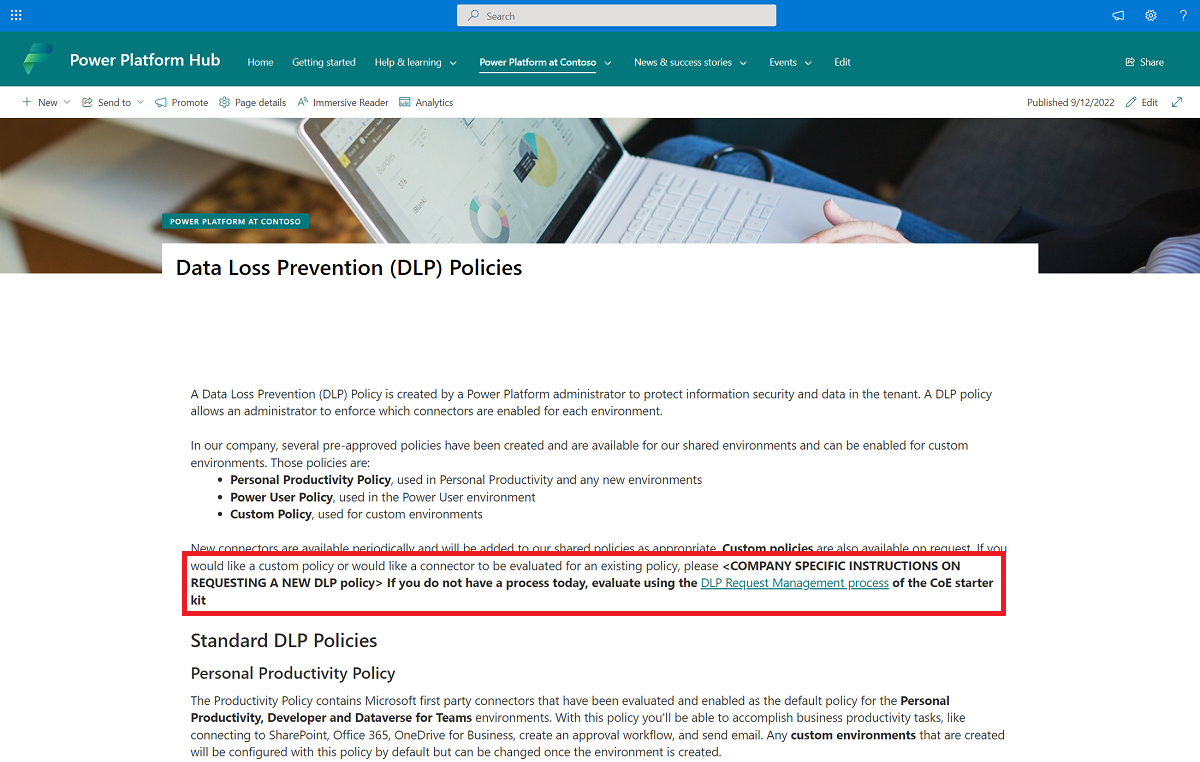
Environments.aspx: Teilen, welche Umgebungen verfügbar sind und wie man Zugriff auf vorhandene Umgebungen anfordert oder neue Umgebungen anfordert; außerdem sicherstellen, dass die Hersteller die Grenzen der Umgebungen in Bezug auf Lizenzierung, Sicherheit für Umgebungen und Konnektoren kennen. Wir haben hier Inhalte einer typischen Umgebungsstrategie hinzugefügt, damit Sie beginnen können. Scannen Sie das Dokument nach Platzhaltern für *Unternehmensspezifische Anweisungen, die Sie mit Ihren eigenen Prozessen und Richtlinien aktualisieren müssen.
Guided-Learning.aspx: Diese Seite bietet eine Übersicht über die auf Power Platform verfügbaren Lernpfade. Microsoft Learn Wenn Sie interne Schulungsveranstaltungen durchführen, fügen Sie diese hier hinzu.
Internal-Communities.aspx: Aktualisieren Sie diese Seite, um Links zu Ihren Power Platform Communitys hinzuzufügen – wir empfehlen, hier ein Yammer Webpart einzubinden.
Power-Platform-at-{companyName}.aspx: Teilen wofür ein Hersteller verantwortlich ist – zum Beispiel
- Den Mandanten aufgeräumt halten, indem ungenutzte Ressourcen gelöscht werden.
- Stellen Sie sicher, dass Apps nur mit den erforderlichen Endbenutzern geteilt werden.
- Unterstützen ihrer Apps in der Standardumgebung.
- Zusammenarbeit mit dem Center of Excellence-Team vor der Implementierung einer geschäftswichtigen oder unternehmenskritischen App, um den angemessenen Support zu planen.
Stellen Sie sicher, dass die Maker über die Prozesse informiert sind, die Sie für geschäftswichtige oder unternehmenskritische Apps eingerichtet haben, wie z.B. die Inanspruchnahme formeller Unterstützung.
Requesting-a-Premium-License.aspx: Teilen welche Lizenzen verfügbar sind und was in diesen Lizenzen enthalten ist, wie man Premium-Lizenzen anfordert und wer für diese Premium-Lizenzen bezahlt, wenn eine Querverrechnung von der IT an Geschäftseinheiten oder Teams erfolgt.
Support.aspx: Teilen wie Hersteller und Lösungen unterstützt werden können. Weitere Informationen: Entwickeln Sie eine Unterstützungsstrategie.
Sobald Sie den vorhandenen Inhalt geändert haben, sollten Sie dies auch tun
- Erstellen Sie neue Seiten für zusätzliche Inhalte, die Sie mit Ihren Erstellern teilen möchten, und fügen Sie sie der Navigation hinzu, indem Sie Bearbeiten in der Navigationsleiste auswählen.
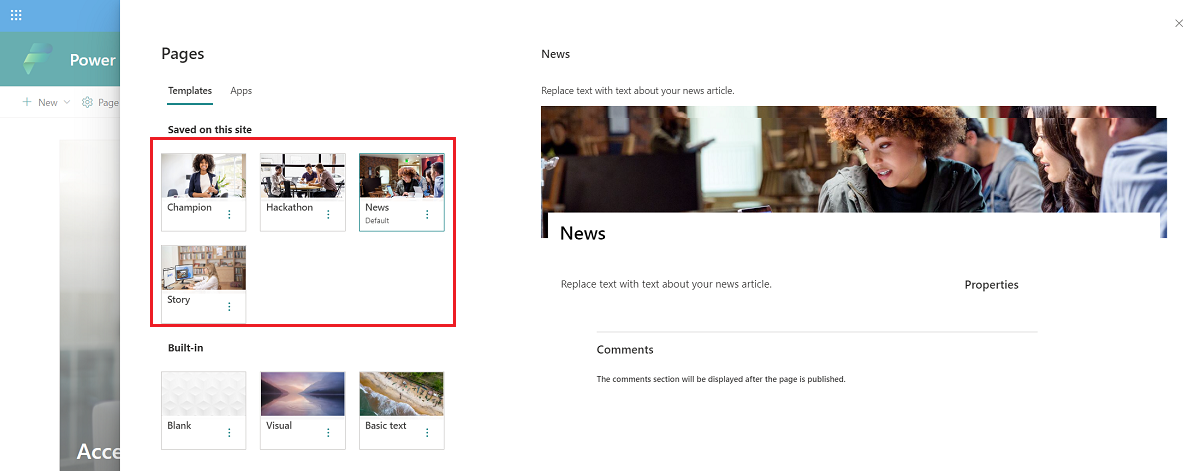
- Löschen Sie die Seiten Adele-Vance.aspx und James-Williams.aspx, diese Seiten sind Vorlagen dafür, wie die Meister der Woche Seitenvorlage verwendet werden. Feiern Sie Ihre eigenen Champions, indem Sie Neu > Seite > Champion von der Power Platform Homepage der Kommunikationswebsite auswählen.
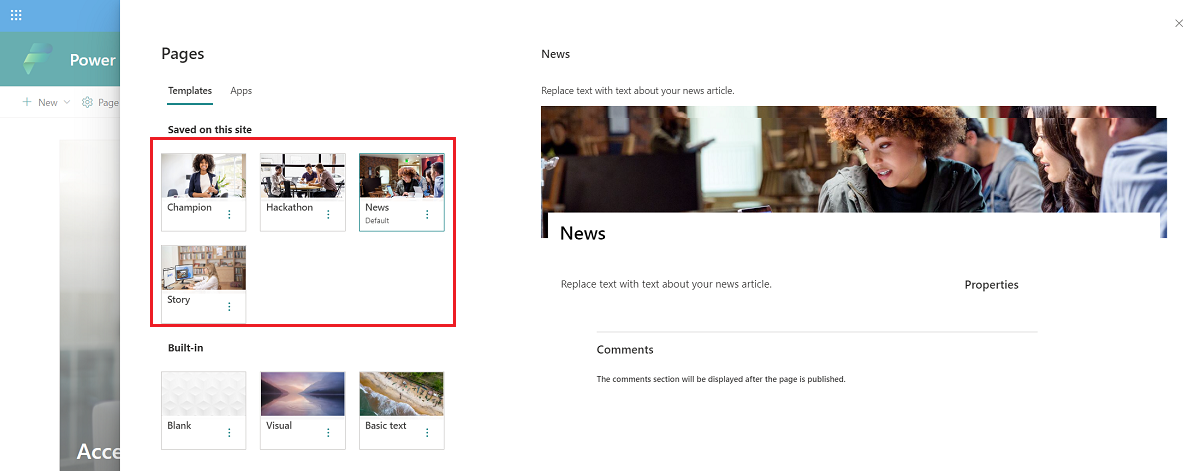
- Löschen Sie die Success-story--Learn-how-our-Finance-department-saved-1M-per-month-by-automating-processes.aspx Seite, diese Seite ist eine Vorlage, wie Sie eine Erfolgsgeschichte teilen können. Heben Sie Ihre eigenen Erfolgsgeschichten hervor, indem Sie Neu > Seite > Story von der Power Platform Homepage der Kommunikationswebsite auswählen.
- Löschen Sie die Research-and-Innovation-hackathon.aspx Seite, diese Seite ist eine Vorlage für die Ankündigung eines bevorstehenden Hackathon-Events. Kündigen Sie Ihren eigenen Hackathon an, indem Sie Neu > Seite > Hackathon von der Power Platform Homepage der Kommunikationswebsite auswählen.